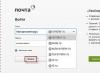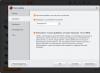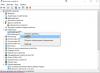Поломка комп'ютерної клавіатури здається не такою вже й великою проблемою. Достатньо просто замінити «клаву» на нову і проблему вирішено. Але інша річ, якщо на ноуті не працює клавіатура. Адже цей компонент є невід'ємною частиною ноутбука, яка входить до цілісної конструкції з рештою деталей. Тут важливо знати причини виникнення несправності клавіатури. Корисною буде інформація про варіанти виправлення ситуації у домашніх умовах.
Причини виходу з ладу клавіатури на ноутбуці
Якщо є впевненість, що ноутбук працює нормально і немає збоїв у системі, тоді потрібно шукати причину відсутності реакції при натисканні кнопок.
Пам'ятайте! Якщо ваш ноутбук придбано нещодавно і є гарантія на виріб, то просто віднесіть його в сервіс і нехай там розбираються - це шлюб або інша причина.
Причин буває кілька. Важливо розглянути всі варіанти для ухвалення рішення починати ремонт чи купувати новий ноутбук. Адже від того, на якій підставі сталася поломка, залежить шлях вирішення проблеми.
(banner_123_klaviatura)
Перекинули рідину на клавіатуру
Ця інформація скоріше на майбутнє, оскільки якщо таке станеться, то шукати інформацію та сидіти читати про те, що потрібно робити – буде пізно, та й нема на чому. Тому запам'ятайте кілька порад.

Перекинута чашка з рідиною у вигляді кави, чаю, соку та ін. - ваші дії:
- ноутбук знеструмлюється, вимикається блок живлення, дістається батарея;
- блискавично злити рідину в перевернутому вигляді;
- знімається клавіатура (як це зробити читайте нижче) для безпосереднього промивання під краном;
- якщо рідина потрапить на материнську плату, потрібно спробувати промокнути її тампоном з вати і дати просохнути;
- після водних процедур просушується протягом ночі;
- суха клавіатура вставляється в таке саме сухе місце;
- перевіряється можливість виконання нею своїх функціональних здібностей.
Такий спосіб реанімації допоможе в більшості випадків, але за умови, що рідина не міститиме багато солі чи цукру. Наприклад, пролита кола - практично стовідсоткова незворотна шкода для ноута.
Для більшої впевненості, що ноутбук запрацює нормально, можна зробити профілактику корозії материнки, унеможливити коротке замикання при включенні, що може призвести до згоряння чіпів. А вони коштують недешево. Це можна зробити у спеціалізованих сервісних центрах.
Непрофесійне чищення від пилу
Після простої маніпуляції з чищенням ноутбука від пилу може виникнути проблема з клавіатурою. Причина цьому дуже проста - при встановленні деталей на місце було допущено помилку. Людина без досвіду може встановити криво шлейф.

Трапляються випадки, коли шлейф встановлюється просто навпаки. Через недосвідченість можна ненароком пошкодити контакт. І тому на ноутах не працює клавіатура. Просто перевстановивши шлейф правильно, можна продовжувати спокійно користуватися ноутбуком.
Помилка у роботі операційної системи
Іноді не працює клавіатура в ноутбуці та через програмний збій. Щоб переконатися, що це і є причиною поломки, можна провести такі дії:
- Ноутбук поставити в режим перезавантаження, утримуючи клавішу Delete (у деяких ноутах для такої операції залучаються кнопки F1, F2 - читайте інструкцію) - це потрібно для виходу в BIOS.
- За умови, що клавіатура реагує, потрібно завантажити Windows у безпечному режимі (утримуючи клавішу F8 для Windows XP, Віста, 7). У меню вибираємо завантаження у безпечному режимі без драйверів.
- Проводиться тестування роботи клавішної панелі без драйверів та участі більшості системних служб.
- Після тестування тим самим шляхом повертаємо звичайний режим роботи ноутбука.
Результати тестування можуть показати наступне:
- у безпечному режимі клавіші працюють – проблема в драйверах, їх потрібно перевстановити або оновити;
- не працює, але в BIOS ввести дані можна - проблема може бути з операційною системою.
Вихід із ситуації - чищення клавіатури від пилу або як варіант переустановкаWindows, на новішу версію.
Окислення шлейфу клавіатури
Іноді буває так, що не працює клавіша на ноутбуках, яку використовують для гри або найчастіше натискають під час набору тексту. Це може бути пов'язано з тим, що там окислився контакт - жирні або мокрі руки при натисканні дуже можуть до цього привести.

Для виправлення ситуації проведіть такі маніпуляції:
- відповідно до інструкції конкретної моделі ноуту потрібно розібрати ноутбук та дістати шлейф;
- провести огляд для виявлення ділянок із пошкодженням, замиканням чи окисленими місцями;
- виправити поломку, а якщо візуально все нормально, достатньо протерти шлейф спиртом або гумкою;
- після повного просихання шлейф встановлюється на місце;
- провести тестування кнопок.
Поломка клавіатури внаслідок удару або падіння ноуту
Ноутбук дуже мобільний пристрій. Тому така причина поломки клавіатури є досить поширеною. При фізичному пошкодженні, швидше за все, доведеться змінити всю «клаву». Якщо досвід проведення такого ремонту є, то можете починати. Придбати можна або новий шлейф, або всю клавішну панель. Це залежить від ситуації та рівня ушкодження.
Пил і бруд - найлютіші вороги «клави»
Найчастіше саме з цієї причини клавіші входять у несправний стан. Потрібно акуратніше користуватися таким пристроєм, щоб не допускати засмічення клавіатури. Намагайтеся не їсти поруч із ноутом, найменші крихти згодом накопичуються і перетворюються на «гору сміття» під клавішею. Про значення чистих рук і казати не варто. Жирні пальці можуть завдати більше шкоди, ніж склянка води. А потім ми думаємо чому не працюють клавіші на ноутбуці? 
Елементарно – тому що потрібно регулярно наводити порядок на робочому столі та стежити за гігієною. Важко навіть уявити, скільки бактерій може накопичуватися на кнопках ноута.
Якщо клавіатура не працює – озброїться ваткою та спиртом та ретельно почистіть шлейф. У деяких нескладних випадках може допомогти чистка зкомпрессором.
Проблема з клавіатурою через материнську плату
Ознакою несправності клавіш з цієї причини може бути проблема в роботі USB-порту, Wi-Fi та ін.
У цьому випадку краще не ризикувати і не відчувати перелічені вище варіанти. Якщо пощастить, майстер відремонтує ноут. У гіршому випадку - доведеться купувати новий.
Зношеність гумового амортизатора
При натисканні кожної клавіші на ноутбуці спрацьовує спеціальний компонент, що амортизує. Якщо він зносився чи під клавішу потрапив сторонній предмет як крихти, то клавіатура може працювати неповноцінно. Тут два варіанти виходу з ситуації - або ж почистити шлейф, або повністю міняти «клаву». Все залежить від складності ушкодження.
Банальні причини проблем із клавіатурою
Часто буває так, що клавіатура не працює через незрозумілі причини. Але потім, як з'ясовується, вони дуже банальні і від цього несподівані.

- деякі клавіші не реагують (наприклад, циферблат справа) - перевірте, чи кнопка Num Lock включена;
- не працюють деякі клавіші, коли використовуються під час гри, а в інших випадках працюють нормально - потрібно змінити налаштування гри в меню та зберегти їх.
(banner_123_klaviatura)
Перед початком такої дії важливо вивчити порядок розбирання ноутбука вашої моделі. Таку інформацію можна знайти на сайті виробника. Маючи на увазі поради сайту, починайте знімати клавіатуру в такій послідовності:

- Повністю відключіть ноутбук (не забудьте вийняти батарею).
- Викрутіть на задній кришці гвинтики, які утримують клавіатуру на корпусі.
- На лицьовій стороні ноутбука можуть бути пластмасові клямки, відкрийте їх.
- Розкрийте ноутбук максимально широко.
- Підтягніть «клаву» з одного боку маленькою викруткою або голочкою, акуратно притримуючи, витягніть її з гнізд.
- Під клавіатурою буде шлейф, який також доведеться обережно зняти, для цього потрібно повернути чорну рамку.
- Проведіть потрібну маніпуляцію.
- Встановіть клавіатуру на конектор у зворотному порядку.
- Уважно встановлюйте кожну частину клавіатури, щоб усе стало на свої місця. Інакше клавіатура не працюватиме.
Клавіатура ґрунтується на алюмінієвій підкладці. До неї кріпляться кнопки. Вони складаються з майданчика, ліфта, елемента, що амортизує. Також там є поліетиленова плата із трьох шарів, на якій намальовані доріжки.
Ці доріжки можуть бути зіпсовані. Але їх можна поновити. Для цього знадобиться струмопровідна фарба, лак, клей, засіб для проведення ремонту ниток обігріву скла на задній частині автомобіля. Для проведення підмальовки доведеться розтопити клей, що зміцнює шари плати. Промальовувати краще після тестування спеціальним приладом всіх ділянок плати, щоби переконатися, що нічого не пропустили.
Після просихання клею потрібно зібрати клавіатуру і перевірити її роботу. Якщо для проведення такої практично ювелірної роботи у вас не вистачає досвіду, краще звернутися до фахівця.
Альтернативний варіант введення тексту на ноуті без клавіатури
Що робити, якщо потрібно терміново набрати текст, а клавішна панель не працює? Існує кілька способів для вирішення цього завдання:
Віртуальна клавішна панель на ноутбуці

В операційній системі Windows передбачена фізична клавіатура, що емулює, або екранна клавіатура. Знайти її дуже просто - через «Пуск» заходимо в "Спеціальні можливості"натискаємо "Екранна клавіатура". Користуючись мишкою можна вводити будь-які символи, налаштування програми можна налаштувати.
(banner_123_klaviatura)
Сенсорні клавіші
У пізнішій операційній системі вбудована функція - "Екранна клавіатура"іншого формату. Працює вона на планшетах та ноутбуках з сенсорним екраном. Для набору тексту використовується спливаюче вікно із сенсорними клавішами для роботи пальцем. Викликати вікно можна через шлях «Панель завдань» – «Властивості». Увійшовши до меню «Властивості панелі завдань», необхідно поставити галочку навпроти опції "Сенсорна клавіатура". Далі по накатаній - "Застосувати", "Ок". Внизу екрана з'явиться спеціальний ярлик, увійшовши до якого можна здійснювати набір тексту.
Використання комп'ютерних клавіш
Якщо у вас є хороший сусід або друг живе недалеко, можна скористатися клавіатурою, яка підключається до ноуту, як до комп'ютера через порт USB. Така знахідка знайдеться у будь-якому магазині техніки за рогом вашого будинку. Коштує не так дорого, як терміновий ремонт ноутбука. Також можна використовувати блютуз для підключення через модуль, який є практично у кожному ноутбуку.
· Вересень 20, 2019
Неробоча клавіатура – це завжди проблема. Одна річ, якщо у Вас стаціонарний комп'ютер: сходили до найближчого магазину та купили нову клавіатуру. Але що робити, якщо не працює клавіатура на ноутбуці? Проблема нетипова і вирішити її можна різними способами в залежності від того, внаслідок чого вона виникла: починаючи від механічних несправностей та закінчуючи відсутністю необхідних драйверів в операційній системі.
Для початку хотілося б поговорити на тему існування певних моделей ноутбуків, які найбільше схильні до такого роду поломок, ніж інші.
Не можна сказати, що кнопки у ноутбуків під маркою HP функціонує краще, ніж у тих же ASUS. Все залежить не тільки від конкретної моделі, його вартості, а й від того, як саме Ви використовуєте клавіатуру – зрештою, на неї можна пролити ранкову каву, а потім обурюватись, чому вона через тиждень чи місяць перестала працювати.
Чому клавіатура могла перестати працювати
Можна не розбиратися ні в чому і просто віднести свого улюбленця до СЦ, але завжди цікавіше самостійно вирішити проблему. Саме тому ми хочемо запропонувати Вам розоритися з першопричиною самостійно. За певних неполадок Ви навіть власноруч зможете усунути несправність, а ми Вам з цим допоможемо!
Іншими словами, якщо Ви хочете заощадити не лише гроші, а й набути корисного досвіду, є сенс "попітніти" над відновленням працездатності.
Збій у роботі програмного забезпечення
Досить часто причиною непрацездатності клавіатури стає операційна система. Зокрема, через перебої з драйверами. Так-так, навіть на клавіатуру є певні драйвери, тільки вони підвантажуються разом з установкою ОС, а не встановлюються вручну, як ми звикли.
Як дізнатися, чи програмний збій чи ні? Все досить просто, нам потрібно дістатися BIOS. Вимкніть свій ноутбук, одноразово натисніть кнопку включення і запустіть BIOS натисканням однієї з наступних клавіш: ESC, Delete, F1, F8, F12 або F2. Як зрозуміти, яка саме підходить у Вашому випадку? Тут є кілька варіантів:
- Прочитати інструкцію до ноутбука, яка йшла у комплекті;
- По черзі пробувати всі варіанти;
- Виявити уважність і при запуску ноутбука прочитати найнижчий рядок, там буде написано, яка кнопка відповідає за вихід у BIOS. Наприклад, у випадку з ноутбуками фірми ASUS це F2 або ESC.
Отже, припустимо, що в BIOS ми потрапили. Що нам це дало? Щонайменше те, що для влучення в BIOS нам довелося скористатися клавіатурою. Тепер натискайте на стрілки, якщо вони працюють, то клавіатура функціонує, а значить, проблема криється в збій з драйверами. Щоб вийти з БІОС, натисніть клавішу ESC, потім на літеру “N” та клавішу Enter, щоб не зберігати налаштування. Таким чином, ми дійшли висновку, що клавіатура працює. Тепер можемо далі шукати джерело проблеми – для цього нам потрібно запуститися в безпечному режимі, щоб подивитися, чи працює клавіатура в умовах, коли не запущено жодних драйверів і функціонують лише кілька системних служб, потрібних для підтримки Windows.
А тепер давайте розбиратися, як потрапити до безпечного режиму. Насправді нічого складного в цьому немає - все вирішується буквально в кілька кліків:

Тепер спробуйте перевірити працездатність клавіатури, якщо вона почала нормально функціонувати – проблема полягає лише у драйверах. Якщо продовжує будувати підступи, тоді справа в самій ОС - ймовірно, стався якийсь збій і буде потрібно переустановка Windows.
Як завантажитись у нормальному режимі
Для цього Ви повинні зробити перші чотири пункти першої інструкції, після чого необхідно зняти галочку навпроти пункту «Безпечний режим» і виконати шостий пункт того ж мануалу.
Збій у роботі драйверів
У цьому випадку бачимо лише один гідний вихід – оновити або перевстановити драйвера. Якщо в комплекті з ноутбуком їх немає, точніше вони були загублені, можна звернутися за допомогою до всемогутнього Інтернету. Благо, там є справді все.

Отже, Вам потрібно знайти або DriverPack Solution або Slim Drivers - це програми з величезними наборами драйверів, що називається на будь-який смак і колір. Там, напевно, знайдуться і під Вашу модель ноутбука. Встановіть їх, перезавантажте комп'ютер і, якщо проблема вичерпала, користуйтеся ноутбуком далі. Якщо ж проблема не зникла, а в BIOS клавіатура працює, доведеться йти на крайні заходи - встановлювати заново операційну систему.

Окислення контактів на шлейфі
Час розглянути механічні проблеми. Точніше, одну з найпоширеніших. Якщо Ви активно користуєтесь ноутбуком ось уже півтора-два роки, а то й більше, контакти на шлейфі могли просто окислитися.

Тут уже не обійтися без розбору ноутбука. Є лише два варіанти – спробувати відремонтувати його самостійно або одразу віднести до сервісного центру. Якщо Ви впевнені у своїх навичках, у Вас є необхідні викрутки, можете спробувати обійтися без сервісного центру. До того ж, це цілком реально за умови, що Ви робитимете все точно за інструкцією, взятою в Інтернеті. Достатньо відвідати той самий відео-сервіс YouTube і подивитися, як розбирається Ваша модель ноутбука.
Якщо справа справді в контактах, їх просто потрібно зачистити (ватна паличка, змочена в спирті). Буквально година роботи та клавіатура на ноутбуці знову працюватиме як раніше. Якщо контакти пошкоджені, а не окислені, доведеться замінити шлейф і побігати по магазинах у пошуках його.
Як бачите, практично будь-яку несправність можна вирішити у домашніх умовах. Якщо сумніваєтеся у своїх силах, краще не ризикуйте та віднесіть ноутбук до майстерні.
Користувачі персональних комп'ютерів, як стаціонарних, так і ноутбуків часто стикаються з проблемою неробочих клавіш на клавіатурі. Може не працювати кілька або відразу всі кнопки. І якщо на стаціонарному комп'ютері проблема вирішується дуже просто - підключення іншої клавіатури, то з ноутбуком все складніше, адже тут вона вбудована.
Сьогодні ми розглянемо можливі причини несправності клавіатур на ноутбуках та дізнаємось, як усе виправити.
Основні причини неробочої клавіатури на ноутбуці:
Якщо не спрацьовує жодна клавіша на клавіатурі, знайте, що причина є суттєвою, але не завжди критичною. Розглянемо основні причини.
Збій програмного характеру
Буває, що в Windows з'являється помилка або драйвери дають збій, але клавіатура фактично залишається в робочому стані. Перевірити це досить просто. Потрібно просто зайти в Біос ноутбука. Це робиться за допомогою натискання клавіші під час запуску. У різних виробників клавіші різні, але найчастіше F2 або Esc. Бувають також комбінації клавіш.
Так ось, найголовніше - якщо вам вдалося увійти в Біос, значить, клавіатура працює і практично на сто відсотків можна стверджувати, що проблема у віндовсі. Щоб переконатися в цьому ще раз, можна запустити систему у безпечному режимі – клавіатура, швидше за все, працюватиме.
Зіпсувався шлейф клавіатури
На ньому є контакти — згодом вони можуть окислюватись або віджиматися. Для перевірки цього варіанта знадобиться розбирання ноутбука. Якщо він у вас на гарантії, у жодному разі не робіть цього, адже ви зірвете пломби і втратите безкоштовний ремонт у сервісному центрі. Якщо гарантія закінчена, ризику немає. Візьміть інструкцію і за її записами розберіть ноутбук, намагаючись дістатися шлейфу. Після цього огляньте шлейф і переконайтеся, що немає пошкоджень. Якщо вони є – причину непрацездатності клавіатури знайдено. 
Згорілий мікроконтролер
Дуже поширена проблема, яка виправляється лише у сервісному центрі. Визначити її самостійно не вдасться, а виправити, перепаявши контакти, тим паче.
Пролита на ноутбук рідина. Найпоширеніша причина неробочої клавіатури. Найчастіше доведеться замінювати клавіатуру повністю. Але робити це краще в сервісному центрі, адже рідина може дістатися плати, що загрожує окисленням контактів та псуванням інших деталей ноутбука.
Можливо вам так само буде цікаво дізнатися, що робити, коли на клавіатурі не працюють деякі кнопки. Для цього варто прочитати інформацію у цій статті.
Як бачите, деякі проблеми можна вирішити вдома самостійно, а деякі вимагають участі майстра із спеціальним обладнанням. Перевстановлення драйвера і ОС можна своїми руками. Почистити клавіатуру і запустити систему в безпечному режимі також може будь-хто. Ну а перепаювати деталі, шукати поломку складнішого характеру та інше під силу лише досвідченій людині.
Як дізнатися, що не обійтися без походу до сервісного центру? Дуже просто – якщо очевидно, що самому не впоратись, потрібна допомога професіонала.
Майстри з ремонту ноутбуків виставляють приблизно такі ціни:
- Заміна клавіатури – від 1500 рублів.
- Ремонт після влучення рідини - від 1000 рублів.
- Встановлення нової клавіатури, купленої вами – від 300 рублів.
- Заміна кнопки та каретки – від 250 рублів.
Що робити, якщо не працює клавіатура на ноутбуці? Сама по собі це дуже вразлива конструкція, яка часто виходить з ладу. Причиною цього є багато різних факторів, починаючи від неякісного складання при виготовленні, механічних і фізичних ушкоджень, виходом з ладу від попадання різних речовин і закінчуючи помилками в системі, до якої вона підключена. У цій статті будуть описані можливі варіанти усунення несправностей клавіатури.
Дуже часто з цією проблемою стикаються через свою неуважність і неакуратність, а саме - чи то чай, кава або звичайна вода - все веде до одного і того ж. Це буде перша причина, якщо у вас перестала працювати клавіатура.
Головне, що потрібно встигнути примусово відключити живлення ноутбука:витягти акумулятор або вимкнути пристрій від мережі. Після цього ноутбук необхідно перевернути вгору дном, щоб дати рідини хоча б трохи стекти звідти. Подальших варіантів лише два: якнайшвидше нести гаджет в сервісний центр або самому розібрати ноутбук, намагаючись його відремонтувати. При ремонті в домашніх умовах пам'ятайте, що все потрібно робити акуратно та дбайливо. Тому дотримуйтесь спеціальної послідовності, щоб уникнути проблем та додаткових несправностей:
- відсуньте плоскою викруткою всі засувки, що знаходяться вгорі клавіатури і підніміть їх;
- не пошкодивши контакти, від'єднайте широкий шлейф, що з'єднує її з материнською платою;
- тепер можна акуратно знімати клавіші з від'єднаної панелі та проводити чищення контактів;
Після завершення всіх цих дій, дайте клавіатурі просохнути протягом кількох діб і потім приступайте до роботи. Якщо ви приступите до роботи негайно, є ризик, що весь процес чищення виявиться безглуздим.

Наступним варіантом того, чому не працюють деякі кнопки на клавіатурі чи вся клавіатура цілком будуть механічні пошкодження.
Бувають випадки, що ноутбук кидають, кладуть на нього важкі предмети, а нерідко й б'ють клавішами. Через це втрачається пропускна здатність клавіш і вони просто не реагують на дії користувача. Тут швидше за все допоможе лише ремонт майстром, а особливо тяжких випадках - повна заміна всієї клавіатури. Якщо ви зіткнулися саме з такою проблемою, не відтягуйте рішення та зверніться до потрібного сервісу ремонту.
Ще однією причиною несправності можуть стати вірусні програмиабо збій драйвера. Щоб дізнатися, запустіть утиліту перевірки, яку вважаєте потрібною, на наявність шкідливого ПЗ. Якщо нічого не знайшлося, варто перевірити працездатність драйвера. Спробуйте зайти в панель керування і вибрати Диспетчер пристроїв.
Для надійності найкраще видалити наявний драйвер і встановити його заново. Для цього в загальному списку знайдіть "Клавіатури", натисніть ПКМ та виберіть "Властивості". Перейдіть на вкладку Драйвер і видаліть його. Тепер можна перезавантажити комп'ютер, щоб він автоматично перевстановив драйвер або встановити його з носія, яким ви користувалися до цього. У випадку, якщо у вас він сам не встановився або у вас немає носія, ви можете скористатися так званою «Екранною клавіатурою» і скачати потрібний драйвер з інтернету. Використовувати цей віджет можна лише в тому випадку, якщо у вас є система під керуванням Windows 8 і вище. Для її виклику необхідно перейти до розділу «Спеціальні можливості», який знаходиться в Пуск→Всі програми та вибрати цей віджет. Також це можна зробити з Панелі керування.

Екранна клавіатура на ноутбуці з Windows 10 або комп'ютері викликається натисканням ПКМ на робочому столі та вибором її в контекстному меню або з Панелі управління.
Ну і насамкінець, слід згадати про можливі збоях самого пристрою, яким Ви користуєтеся. Від цього ніхто не застрахований і таке трапляється досить часто.
Якщо ви увімкнули свій ноутбук і клавіатура відмовляється реагувати на ваші дії, можна просто перезавантажити девайс ще раз і вона запрацює. Як не дивно, цей примітивний метод допомагає у 90% випадків. Щоб переконатися в цьому, під час перезавантаження ви можете спробувати зайти в BIOS, використовуючи клавіші F10, DEL або TAB, залежно від моделі вашого пристрою. Якщо ж вийшло – проблема точно не пов'язана з якимись фізичними чи механічними ушкодженнями, і її джерело потрібно шукати в самій системі.
Висновок
У цій статті ви дізналися, які дії потрібно робити, якщо ви запитали «Що робити, якщо не працює клавіатура на ноутбуці?» та різні способи вирішення цієї проблеми. Для того, щоб не стикатися з таким нюансом, досить просто і стежити, що ви встановлюєте або завантажуєте, і тоді все буде гаразд.
Питання користувача...
Вітаю.
Допоможіть із однією проблемою. Ні з того ні з сього перестала працювати клавіатура на моєму ноутбуці Lenovo B70-80. Ноутбук не вдаряв, не заливав, не вдаряв – просто після ввімкнення, не реагує на натискання деяких клавіш. Що можна зробити?
Доброго вам дня!
Чим гарний у цьому плані звичайний комп'ютер – так це швидкою зміною однієї клавіатури на іншу. У ноутбуці таку процедуру, на жаль, так швидко не перевернеш.
Взагалі, щоб ні з того, ні з цього клавіатура перестала працювати - випадок вкрай рідкісний. Найчастіше користувач здогадується в чому причина (і іноді мовчить). Наприклад, досить часто мають місце залиття клавіатури чаєм, водою, соком; механічні пошкодження та ін.
У цій статті розгляну основні причини відмови клавіатури працювати і що можна зробити для відновлення працездатності пристрою. І так...
Відмовила клавіатура на ноутбуці: причини
Що можна зробити для тимчасового виправлення ситуації
Хочу почати статтю з того, які тимчасові заходи можна вжити, щоб хоч якось набирати якісь символи, натискати клавіші (які можуть знадобитися в процесі відновлення працездатності).
- Спосіб №1- Підключити USB-клавіатуру. Щоб на будь-якому сучасному ноутбуці є кілька USB-портів. До речі, якщо USB-порти так само не працюють - то це досить погана ознака, може вказувати на мат, що вийшла з ладу. плату;
- Спосіб №2- Викликати екранну клавіатуру. Знаходиться вона у розділі: панель керування/Спеціальні можливості/Центр спеціальних можливостей (Див. скріншот нижче).

1) Неуважність/необізнаність користувача
Як би смішно не звучало, але дуже часто клавіатура "не працює" через непоінформованість користувача. Наприклад, скільки разів мені скаржилися, що цифри на клавіатурі зламалися, що не вводиться дати і т.д. - Але справа в тому, що цифрова клавіатура працює при натиснутій клавіші Num Luck(До речі, на ній або над нею часто є світлодіод).
Так от, якщо ця клавіша не натиснута, при спробі ввести цифри з цифрової клавіатури - у вас курсор стрибатиме, зрушуватиметься, не реагуватиме взагалі.
Якщо у вас не працюють цифри – обов'язково зверніть увагу на цю клавішу!
Примітка:деякі моделі ноутбуків включають цифрову клавіатуру тільки після натискання клавіш: Fn+ Num Lock.

До речі, ще один момент: торкається функціональних клавіш (F1, F2, F,3... F12). На сучасних ноутбуках, щоб спрацювала якась із цих клавіш - потрібно крім неї ще натиснути на клавішу FN. Як правило, цей момент налаштовується в BIOS.
Нижче на скріншоті показаний розділ "Advanced" ноутбука Dell - у пункті "Function Key Behavior" - є можливість вибрати, як працюватимуть функціональні клавіші: в режимі мультимедіа-кнопок (зменшити/додати гучність, яскравість тощо), або в режимі звичайних функцій (оновити сторінку, викликати довідку тощо).

Докладно розглядати тут, як увійти до BIOS і як його налаштувати не стану, але наведу пару посилань на статті, з яких ви зможете отримати цю інформацію:
- як увійти в BIOS
- кнопки для входу в BIOS для різних виробників ноутбуків
- як скинути налаштування BIOS -
2) Сміття під/між клавішами
Під клавішами клавіатури дуже любить накопичуватися пил, бруд, крихти, та й взагалі, клавіатура згодом засолюється від жирних рук, пальців навіть у досить акуратних користувачів. Згодом частина клавіш (зазвичай починає з 1-2) перестає нормально реагувати, по них доводиться з силою натискати і тиснути.
Стаття про те, як почистити ноутбук/ПК від пилу. Посилання на розділ статті про те, як ведеться чищення клавіатури від крихт, жирних слідів та пилу.
Почистити клавіатуру (на мій погляд) можна трьома способами:
- використовувати спец. USB-пилосос, який акуратно та дбайливо зможе зібрати більшість крихт з поверхні клавіатури;
- використовувати спец. липучки, які при натисканні на них заповнюють площину клавіатури, а коли ви їх відчіпляєте - весь пил та бруд залишається на них;
- можна продути клавіатуру за допомогою звичайного пилососа (особливо, якщо він має реверсний режим), а потім акуратно протерти вологою ганчірочкою, змоченим мильним розчином.

3) Програмний збій, помилка під час завантаження ОС
Якщо у вас зовсім не працює жодна клавіша на клавіатурі (і ви її не заливали, не стукали тощо), то поспішаю вас запевнити, у більш ніж половині випадків - винне ПЗ. Наприклад, мг відбутися конфлікт драйверів, на етапі завантаження вашої ОС або підчепили якийсь вірус і т.д.
Найпростіший і найвірніший спосіб - спробуйте для початку перезавантажити ноутбук. Не зайвим буде спробувати увійти до BIOS (як це робиться – див. у цій статті: ).
Примітка:якщо в BIOS у вас працює клавіатура (а те, що ви до нього увійшли, вже говорить про це) - значить у вас, напевно, причина в ПЗ. У разі проблем із залізом - клавіатура не працюватиме ніде: ні в BIOS, ні в Windows, ні в будь-якій іншій ОС!
Якщо після перезавантаження ноутбука клавіатура знову не працює (а в BIOS клавіатура працювала), спробуйте відкотити систему до того стану, коли вона працювала. Нижче наведу посилання на статтю відновлення Windows.
Як відновити Windows 10
Якщо відновлення не допоможе (або у вас не буде контрольних точок відновлення) можна спробувати . Також рекомендую звернути увагу на драйвера, про них трохи нижче.
4) Проблема з драйверами
Взагалі зазвичай драйвера на клавіатуру встановлюються автоматично при інсталяції Windows. Але іноді з ними спостерігаються такі проблеми:
- На деяких ноутбуках встановлена дещо не стандартна клавіатура з дод. функціями - і її повноцінної роботи необхідні спец. драйвера. За їх відсутності - клавіатура може працювати в повному режимі;
- Міг статися збій/конфлікт драйверів у системі. Часто таке буває з USB-драйверами, на ТВ-тюнер, аудіо-драйверами та ін.;
- Можливо, були пошкоджені безпосередньо самі драйвера клавіатури.

- як видалити будь-який старий або зайвий драйвер у системі:
- програми для роботи з драйверами: пошук, оновлення, видалення:
5) Закислення контактів шлейфу клавіатури // Пошкодження шлейфу
Якщо попередні кроки нічим не допомогли, і клавіатура ноутбука так само не реагує на жодне ваше натискання - я рекомендую перевірити шлейф. З ним, як правило, трапляється таке:
- якщо ви розбирали ноутбук і відключали/підключали клавіатуру - цілком можливо, що шлейф могли просто не вставити щільно в гніздо. Якщо це було, спробуйте перепідключити клавіатуру;
- так само часто його ушкоджують при неакуратному розбиранні ноутбука (проводки в шлейфі досить тонкі і можуть бути перебиті одним необережним рухом);
- контакти шлейфу, чи гнізда, у якому він " сідати " могли згодом окислитися і давати хорошого контакту. Спробуйте акуратно протерти їх гумкою (як правило, контакти навіть на око починають ставати світлішими, що значить ви зняли наліт, що окислився).

ВАЖЛИВО!На деяких моделях ноутбуків, далеко не просто зняти клавіатуру: для цього іноді може знадобитися розібрати весь пристрій! Взагалі, як правило, досить відкріпити кілька клямок викруткою (див. фото вище), і підняти поверхню клавіатури.
До речі, якщо ваш ноутбук на гарантії – скористайтесь послугою сервіс-центру. Ваше самостійне його розбирання (у тому числі і від'єднання лише клавіатури) - майже напевно стане причиною відмови у гарантійному обслуговуванні!
6) Залиття клавіатури рідиною
Деякі фахівці підвели цікаву статистику: кожен 50-й кухоль над ноутбуком перекидається на нього. Страждає при цьому насамперед саме клавіатура. До речі, за своїм досвідом скажу, що при будь-якому залитті клавіатура страждає 100%, а ось у інших пристроїв (під нею) ще є шанси залишитися сухими: все залежить від швидкості реакції користувача після інциденту та кількості пролитої рідини.

Взагалі, рідина рідини різниця. Особа небезпечна для заліза рідина, що містить сіль або цукор: чай, сік, лимонад та ін. Коли така рідина потрапить на контакти та металеві частини плат - то починається процес окислення та корозії, яка руйнує (у деяких випадках далеко не відразу, але вірно) залізо.
Що робити, якщо залили ноутбук:
- вимкнути ноутбук: можете відразу ж від'єднувати блок живлення та виймати акумулятор, якнайшвидше (чим швидше, тим краще);
- далі переверніть пристрій, щоб з нього почала витікати рідина;
- просушити пристрій протягом декількох днів (раніше - пристрій просто не висохне). Для просушування не використовувати ні фени, ні нагрівачі, ні інші подібні пристрої;
- дуже бажано розібрати пристрій і подивитися, як далеко проникла рідина. Взагалі, звичайно, якщо самі цим ніколи не займалися – рекомендую показати пристрій у сервісному центрі: т.к. навіть якщо ваш пристрій після просушування буде працювати, залишки рідини (особливо, якщо вона була агресивною: сік, пиво, чай тощо) будуть повільно і правильно руйнувати ваше залізо зсередини, викликаючи корозію та окислення.
7) Механічні ушкодження
Взагалі, за великим рахунком, у клавіатурі нема чому ламатися, і, як правило, поломка пов'язана з пошкодженням якоїсь конкретної клавіші (тобто перестане натискатися 1-2 клавіші). Зазвичай, це буває, якщо на клавіатуру ноутбука щось падало, або ви випадково зачепили пристрій (таке, наприклад, могло бути в дорозі при переміщенні пристрою).
У деяких випадках, коли пошкоджуються контакти на платі клавіатури (або кнопка "затискається"), то клавіатура може не реагувати на натискання інших клавіш, і вести себе не стабільно. До речі, чи затиснута у вас якась клавіша можна дізнатися, якщо відкрити якийсь текстовий редактор: Word, блокнот та ін.

Кнопка "а" зависла
До речі, якщо у вас не працює 1-2 кнопки, то їх можна перепризначитина інші та якийсь час користуватися клавіатурою (а може цей час буде тривалим?!).
В допомогу!Як перепризначити одну клавішу на іншу (тим, хто не спрацьовує натискання кнопки на клавіатурі) -
8) Що з акумулятором ноутбука?
І останнє, на чому хотів би зупинитись у цій статті. Взагалі, таке досить рідко, але все ж таки зустрічав на одному "no name" китайському ноутбуці: клавіатура на ньому переставала працювати, якщо акумулятор розряджений і нижче певного мінімуму в 7%, мабуть працювало своєрідне ПЗ (Сподіваюся, таке ПЗ не стане популярним?) .

На цьому свій опус завершую, за доповнення на тему - заздалегідь велике мерсі. Успіхів!